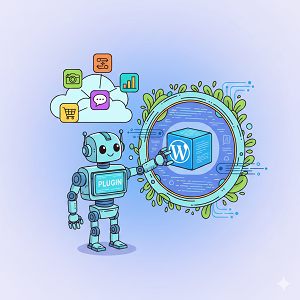Iconic Oneのブログにアフィリエイト広告を掲載 – WordPressテーマ

目次
Iconic Oneのアフィリエイト
Iconic Oneはコードに触れることなくテーマを設定することができるライブカスタマイザーで、簡単にロゴをアップロードし、背景色、フッターテキスト、ソーシャルメディアの URL を変更することができます。 最新の HTML 5、CSS3、WordPress のネイティブ関数を利用して、あらゆるブラウザーでうまくいくような素晴らしいサイトを作成することができます。
WordPressテーマ「Iconic One」にアフィリエイト広告を貼り付ける方法はいくつかあります。
1. ウィジェットを使用する方法(サイドバー、フッターなど)
- WordPressの管理画面から「外観」>「ウィジェット」を開きます。
- 利用可能なウィジェットの中から「カスタムHTML」ウィジェットを探し、広告を掲載したい場所(サイドバーやフッターなど)にドラッグ&ドロップします。
- 「カスタムHTML」ウィジェットの内容欄に、アフィリエイト広告のHTMLコードを貼り付け、「保存」をクリックします。
2. 投稿や固定ページに直接埋め込む方法
- 広告を掲載したい投稿または固定ページの編集画面を開きます。
- ブロックエディターの場合:「+」ボタンをクリックし、「カスタムHTML」ブロックを追加します。そのブロック内にアフィリエイト広告のHTMLコードを貼り付けます。
- クラシックエディターの場合:テキストモードに切り替え、広告を挿入したい場所にアフィリエイト広告のHTMLコードを貼り付けます。
3. テーマの機能を利用する方法
- Iconic Oneテーマが広告掲載用の特別な機能(テーマオプションなど)を提供している場合があります。WordPress管理画面の「外観」>「テーマオプション」などを確認してみてください。もし広告掲載に関する設定項目があれば、そちらにアフィリエイトコードを入力することで、特定の位置に広告を表示させることができます。
どちらの方法を選ぶべきか
- ウィジェット: サイト全体のサイドバーやフッターなど、複数のページに共通して広告を表示させたい場合に便利です。
- 投稿や固定ページに直接埋め込む: 特定の記事の内容に合わせて広告を挿入したい場合に適しています。
- テーマの機能: テーマによっては、ヘッダー下や記事下など、特定の位置に簡単に広告を設置できる機能が備わっていることがあります。
アフィリエイト広告のHTMLコードの取得
アフィリエイト広告のHTMLコードは、利用しているアフィリエイトサービスプロバイダ(ASP)の管理画面から取得できます。
Iconic Oneに広告を掲載する方法
「Iconic One」に広告を掲載する方法はいくつかあります。Iconic One Pro版を使っている場合は、広告管理機能が内蔵されているため、より簡単に設定できます。
Iconic One Pro版の場合
Iconic One Pro版には、テーマのオプションパネル内に「Ad Management(広告管理)」タブがあります。ここから簡単に広告を設定できます。
たとえば、記事タイトルの下にAdSenseユニットを表示したい場合は、以下の手順で設定します。
- WordPressダッシュボードから「外観」 > 「テーマオプション」**にアクセスします。
- 「Ad Management」タブをクリックします。
- 「Below Title #AD1 area」などの該当する広告表示エリアを有効にします。
- HTMLフィールドにAdSenseコードを貼り付けます。
- 設定を保存します。
無料版のIconic One、またはより詳細な管理が必要な場合
Pro版を使用していない場合や、より柔軟な広告配置をしたい場合は、以下の方法を検討してください。
1. ウィジェットを使用する
WordPressのウィジェット機能を使って、サイドバーやフッターなど、テーマが提供するウィジェットエリアに広告コードを挿入できます。
- WordPressダッシュボードから「外観」 > 「ウィジェット」に移動します。
- 広告を表示したいウィジェットエリア(例: サイドバー、フッター)を選択します。
- 「カスタムHTML」ウィジェットまたは「テキスト」ウィジェットを追加します。
- ウィジェットのコンテンツエリアに広告コード(Google AdSenseや他の広告プロバイダーのコードなど)を貼り付けます。
- ウィジェットを保存します。
2. 広告管理プラグインを使用する
WordPressには、広告の挿入と管理を簡単にするための多くのプラグインがあります。これにより、特定の記事内、記事の途中、ヘッダー、フッターなど、より詳細な場所に広告を配置できます。人気のある広告プラグインには以下のようなものがあります。
- Ad Inserter: 広告の挿入場所、表示条件などを細かく設定できる高機能なプラグインです。
- Advanced Ads: AdSenseとの連携が強く、多様な広告フォーマットに対応しています。
これらのプラグインを使用する手順は、通常以下のようになります。
- WordPressダッシュボードから「プラグイン」 > 「新規追加」に移動します。
- 目的の広告プラグインを検索し、インストールして有効化します。
- プラグインの設定画面に移動し、広告ユニットを作成して、広告コードを貼り付けます。
- プラグインの機能を使って、広告を表示したい場所(記事の前後、特定の段落間、ウィジェットエリアなど)を設定します。
3. テーマファイルを編集する(上級者向け)
テーマのファイル(single.phpやheader.phpなど)を直接編集して広告コードを挿入することも可能ですが、これはPHPやWordPressのテンプレート構造に関する知識が必要です。テーマのアップデートで変更が上書きされる可能性があるため、子テーマを使用することを強くお勧めします。
注意事項
- 広告コードの正確性: 広告プロバイダーから提供されたコードを正確に貼り付けてください。コードに誤りがあると広告が表示されません。
- 広告の表示時間: 広告コードを設置しても、すぐに表示されない場合があります。特にGoogle AdSenseは、広告が表示されるまでに数時間かかることがあります。
- モバイル対応: Iconic Oneテーマはレスポンシブデザインに対応しているため、広告もレスポンシブに表示されるよう、広告コードもレスポンシブ対応のものを使用することをお勧めします。
- ユーザーエクスペリエンス: 広告の配置は、ユーザーの閲覧体験を損なわないように考慮してください。過剰な広告や、コンテンツを邪魔するような広告は避けるべきです。
ご自身のWordPressサイトの状況に合わせて、最適な方法を選んでくださいね。
Iconic Oneに広告を掲載するときの注意点
Iconic OneはシンプルでSEOに強く、レスポンシブデザインに対応しているため、広告掲載にも適したテーマと言えます。
以下に主な注意点とヒントをまとめました。
1. 広告表示位置とデザインのバランス
- テーマのレイアウトを理解する: Iconic Oneはシンプルなデザインが特徴です。広告を過剰に配置すると、サイト全体の美観を損ね、ユーザーエクスペリエンスを低下させる可能性があります。
- 適切な位置を選ぶ:
- ヘッダー下: 目立つ位置ですが、コンテンツへの導入を邪魔しないよう、広告のサイズや種類を検討しましょう。
- 記事の上部/下部: 記事の読み始めや読み終わりに配置すると、ユーザーの目に留まりやすいです。
- サイドバー: 読者の邪魔になりにくい一般的な広告スペースです。Iconic Oneはサイドバーが使いやすいレイアウトになっていることが多いです。
- 記事中: 自然な形で記事内容に溶け込むように配置することで、クリック率が上がる可能性があります。ただし、読みやすさを損なわないように注意が必要です。
- レスポンシブ対応: Iconic Oneはレスポンシブデザインなので、PC、タブレット、スマートフォンなど、どのデバイスでも広告が適切に表示されるか確認しましょう。特にモバイルでの表示は重要です。広告の種類によっては、PCでは大きく表示されても、モバイルでは小さく表示されたり、レイアウトが崩れたりすることがあります。
2. 広告コードの挿入方法
- テーマオプション(Pro版): Iconic One Proの場合、テーマオプションの中に広告管理機能があるようです。これにより、コードを直接編集することなく、指定されたエリアに広告コードを貼り付けることができます。
- 「Ad Management」タブで、記事タイトル下やサイドバーなど、事前に定義された広告スペースにAdSenseコードなどを貼り付けることが可能です。
- ウィジェット: WordPressの「外観」→「ウィジェット」から、サイドバーなどのウィジェットエリアに「カスタムHTML」ウィジェットを追加し、そこに広告コードを貼り付けることができます。
- 子テーマの利用: テーマファイルを直接編集する場合(例えば、特定の記事テンプレートに広告を埋め込みたい場合など)は、必ず子テーマを作成して行いましょう。親テーマを直接編集すると、テーマのアップデート時に変更内容が上書きされてしまいます。
- プラグインの活用: 広告管理プラグイン(例: Advanced Ads, Ad Inserterなど)を使用すると、より柔軟に広告の表示位置や条件を設定できます。特定の記事やカテゴリにのみ広告を表示したり、A/Bテストを行ったりすることも可能です。
3. ユーザーエクスペリエンスとSEOへの配慮
- 広告の量と配置: 広告が多すぎると、ページの読み込み速度が遅くなったり、ユーザーがコンテンツを見つけにくくなったりして、離脱率が高まる可能性があります。これはSEOにも悪影響を与えます。
- ページの表示速度: 広告スクリプトはページの表示速度に影響を与えることがあります。広告の種類(画像、動画、JavaScriptなど)や数を考慮し、PageSpeed Insightsなどで定期的にサイトの速度をチェックしましょう。
- 誤クリックの防止: 広告とコンテンツの境界を明確にし、ユーザーが誤って広告をクリックしないようなレイアウトを心がけましょう。Google AdSenseのポリシーにも違反しないように注意が必要です。
- コンテンツとの関連性: 掲載する広告がサイトのコンテンツと関連性が高いと、ユーザーの興味を引きやすく、クリック率の向上につながります。
4. その他
- 広告ポリシーの確認: AdSenseなどの広告プラットフォームを利用する場合は、必ずそのプラットフォームの広告ポリシーを確認し、遵守しましょう。
- Cookie同意バナー: EUのGDPRやカリフォルニア州のCCPAなど、プライバシー規制に対応するため、Cookie同意バナーの設置が必要になる場合があります。広告の種類によっては必須となることがあるため、確認しましょう。
- テストと分析: 広告を掲載したら、Google Analyticsなどのツールを使って、広告の表示回数、クリック率、収益などを定期的に分析しましょう。より効果的な広告配置や種類を見つけるために、A/Bテストも有効です。
Iconic Oneは洗練されたデザインが魅力のテーマですので、その良さを活かしつつ、効果的な広告運用を目指してください。